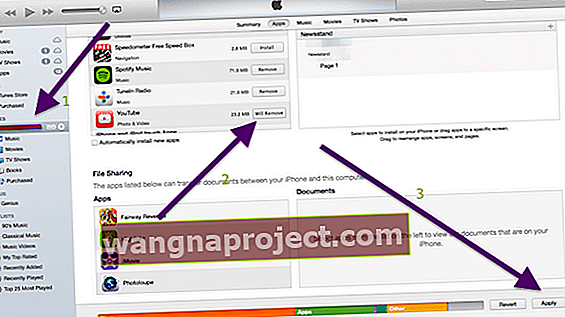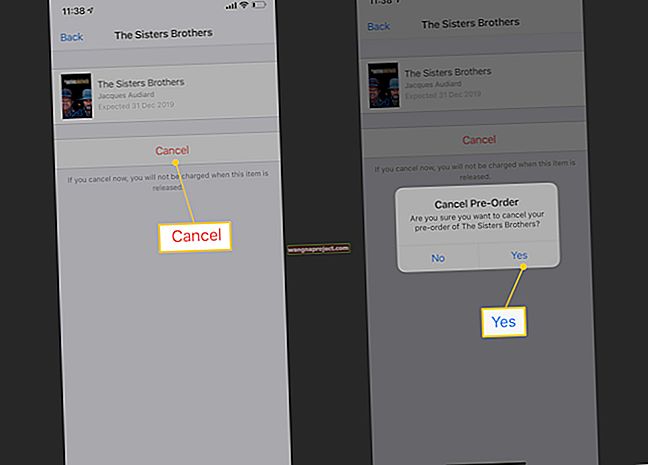Jeśli chcesz zainstalować aplikację ze sklepu App Store na iPadzie lub iPhonie, pobranie i zainstalowanie aplikacji jest zwykle szybkie. Jednak aplikacje czasami utkną w oczekiwaniu, nigdy nie postępują i nic się nie dzieje (jak na poniższym obrazku). Jeśli więc zauważysz, że Twoja aplikacja mówi, że czekam i nie zostanie usunięta, postępuj zgodnie z poniższymi sugestiami, aby rozwiązać problemy.

Ten problem jest zwykle problemem z połączeniem sieciowym. Jeśli masz niestabilne lub wolne połączenie internetowe, możesz napotkać ten problem. Oto, co możesz zrobić, aby rozwiązać ten problem.
Poprawki aplikacji mówią, że czekam i nie można jej pobrać
- Upewnij się, że masz połączenie z Internetem. Jeśli masz problemy z połączeniem, zapoznaj się z tym artykułem. Możesz spróbować podstawowych kroków rozwiązywania problemów: (a) wyłącz i włącz Wi-Fi (b) wyłącz i włącz router Wi-Fi (c) zresetuj ustawienia sieciowe, stukając Ustawienia> Ogólne> Resetuj> Resetuj ustawienia sieciowe ( uwaga, zresetowanie ustawień sieciowych spowoduje usunięcie haseł Wi-Fi itp.)
- Spróbuj usunąć oczekującą aplikację, a następnie zainstaluj ją ponownie. Aby to zrobić, dotknij i przytrzymaj jego ikonę na ekranie głównym, aż zacznie się trząść i dotknij (x), aby usunąć.
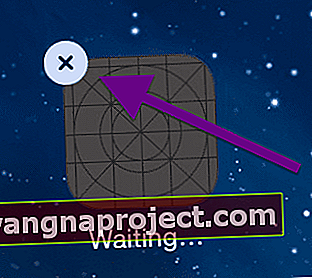 Po usunięciu aplikacji przejdź do App Store i ponownie pobierz aplikację. Pamiętaj, że możesz nie być w stanie usunąć oczekującej aplikacji. Jeśli nie możesz usunąć aplikacji w ten sposób, spróbuj przejść do opcji Ustawienia> Ogólne> Użycie, a następnie znajdź i stuknij aplikację na liście, a następnie stuknij opcję Usuń aplikację. Jeśli nadal nie możesz usunąć oczekującej aplikacji, czytaj dalej.
Po usunięciu aplikacji przejdź do App Store i ponownie pobierz aplikację. Pamiętaj, że możesz nie być w stanie usunąć oczekującej aplikacji. Jeśli nie możesz usunąć aplikacji w ten sposób, spróbuj przejść do opcji Ustawienia> Ogólne> Użycie, a następnie znajdź i stuknij aplikację na liście, a następnie stuknij opcję Usuń aplikację. Jeśli nadal nie możesz usunąć oczekującej aplikacji, czytaj dalej. - Uruchom App Store lub iTunes na swoim iPhonie lub iPadzie, a następnie stuknij Kupione (iPhone lub iPod touch: stuknij Więcej> Kupione). Jeśli zobaczysz tam swoją problematyczną aplikację, dotknij jej, aby zainicjować instalację.
- Ponowne uruchomienie iPhone'a, iPada lub iPoda touch może usunąć zawieszanie się i czekanie aplikacji. Aby to zrobić, po prostu naciśnij i przytrzymaj przycisk włączania / wyłączania, aż zobaczysz czerwony suwak. Następnie przesuń suwak, aby wyłączyć urządzenie. Gdy urządzenie jest całkowicie wyłączone, naciśnij i przytrzymaj przycisk włączania / wyłączania, aż zobaczysz logo Apple, aby włączyć je ponownie. Po ponownym uruchomieniu iPhone'a lub iPada oczekujące aplikacje powinny zostać zainstalowane normalnie.
- Jeśli ponowne uruchomienie nie rozwiąże problemu, spróbuj podłączyć urządzenie iOS do komputera za pomocą kabla USB. Następnie na komputerze przejdź do iTunes> Twoje urządzenie (w sekcji Urządzenia)> Aplikacje. Znajdź aplikację i kliknij przycisk Usuń, a następnie kliknij przycisk Zastosuj. Poczekaj na zakończenie synchronizacji. Spowoduje to usunięcie aplikacji i ponowne zainstalowanie.
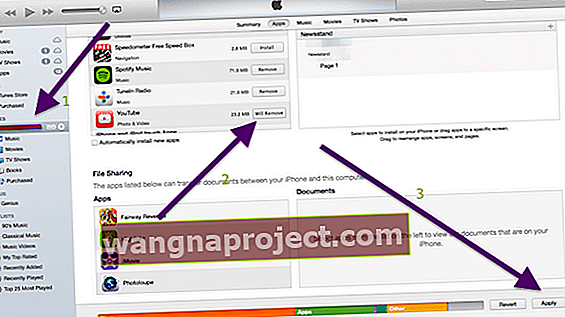

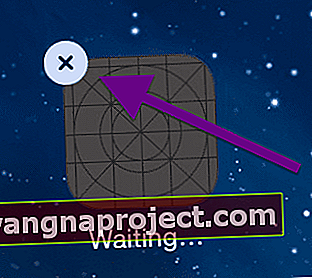 Po usunięciu aplikacji przejdź do App Store i ponownie pobierz aplikację. Pamiętaj, że możesz nie być w stanie usunąć oczekującej aplikacji. Jeśli nie możesz usunąć aplikacji w ten sposób, spróbuj przejść do opcji Ustawienia> Ogólne> Użycie, a następnie znajdź i stuknij aplikację na liście, a następnie stuknij opcję Usuń aplikację. Jeśli nadal nie możesz usunąć oczekującej aplikacji, czytaj dalej.
Po usunięciu aplikacji przejdź do App Store i ponownie pobierz aplikację. Pamiętaj, że możesz nie być w stanie usunąć oczekującej aplikacji. Jeśli nie możesz usunąć aplikacji w ten sposób, spróbuj przejść do opcji Ustawienia> Ogólne> Użycie, a następnie znajdź i stuknij aplikację na liście, a następnie stuknij opcję Usuń aplikację. Jeśli nadal nie możesz usunąć oczekującej aplikacji, czytaj dalej.